Kā mainīt Windows darbvirsmu, izmantojot lietusmetru?
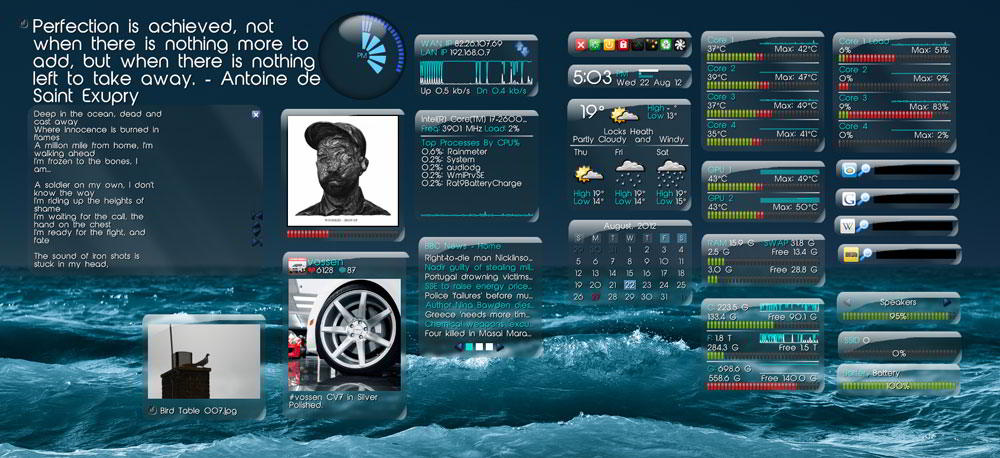
- 3904
- 116
- Alejandro Moen
Rainmeter programma tika izveidota, lai mainītu darbvirsmas veidu un iegūtu datoru datu kopu. Lietojumprogrammai ir informatīvs, patīkams interfeiss ar savu palīdzību ekrāna aizmugurē mainīties ārpus atpazīšanas, izmantojot daudzas tēmas vai ādas.
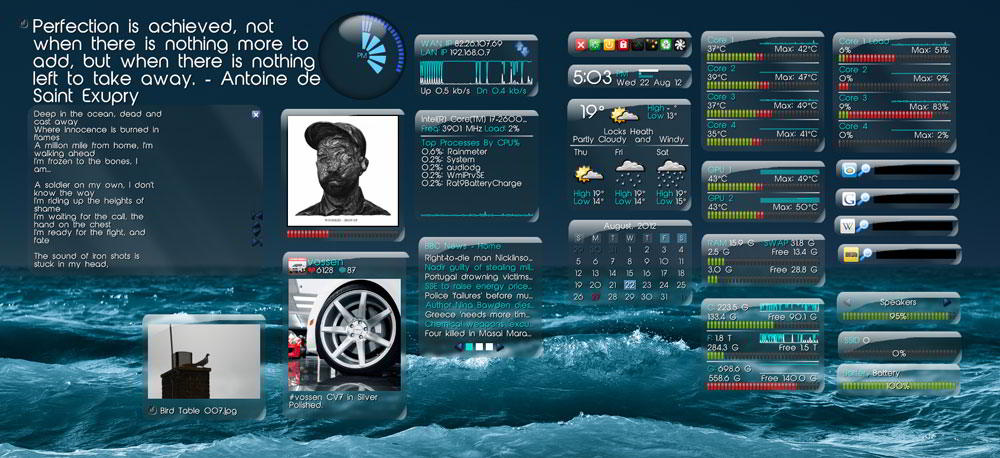
Viena no daudzajām tēmām
Viņam nav vienkāršākā saskarnes, bet, ja jūs to nedaudz izdomājat, kļūst skaidrs, ka pakalpojums ir diezgan ērts, un, pats galvenais, tas ir noderīgs lietotājam. Izdomāsim, kāds ir lietusmetējs, kā to instalēt un izmantot Windows sistēmā.
Kas ir šis pakalpojums?
Tās galvenais mērķis ir uzraudzīt datoru resursus. Pēc instalēšanas darbvirsmā varat novērot šādus datus:
- Procesora ielādes grafiks.
- Brīvas vai lietotas atmiņas daudzums - galvenā un operatīvā.
- Informācija par tīklu - IP un DNS adreses, ātruma izmantotie kanāli, trafiks.
- Turklāt jūs varat ievietot laika apstākļu un ziņu logrīkus.
Turklāt lietojumprogramma tiek veidota dažādu ādu veidā vai tādām, kas ir tik daudz, ka tā apmierinās visprasīgāko lietotāju. Tātad, pateicoties pakalpojumam, jūs varat sniegt svarīgu informāciju par sistēmas stāvokli darbvirsmā un vienlaikus padarīt to skaistu un pievilcīgu.
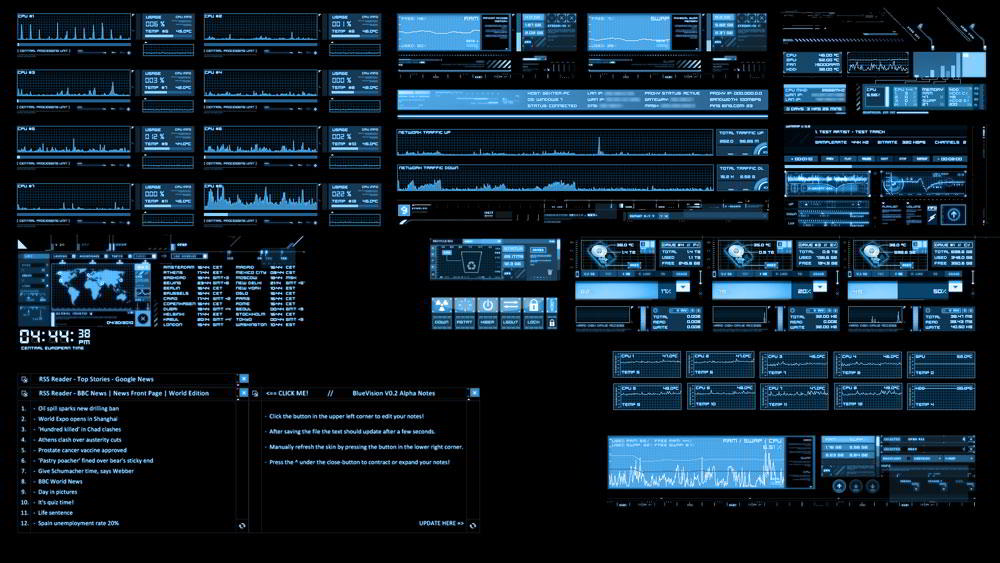
Ņemiet vērā, ka tas ir piemērots dažādām Windows versijām abām kategorijām - x86, x64. Un, pats galvenais.
Rainmetra uzstādīšana un izmantošana
Jūs to varat lejupielādēt no oficiālās vietnes, lietojumprogramma tiek izplatīta bez maksas. Pēc arhīva atvēršanas jums jāizvēlas instalēšanas veids - labāk ir izvēlēties standartu, norādīt vietu, kur programma tiks ievietota, versija (tā ir atsevišķa Windows X64).
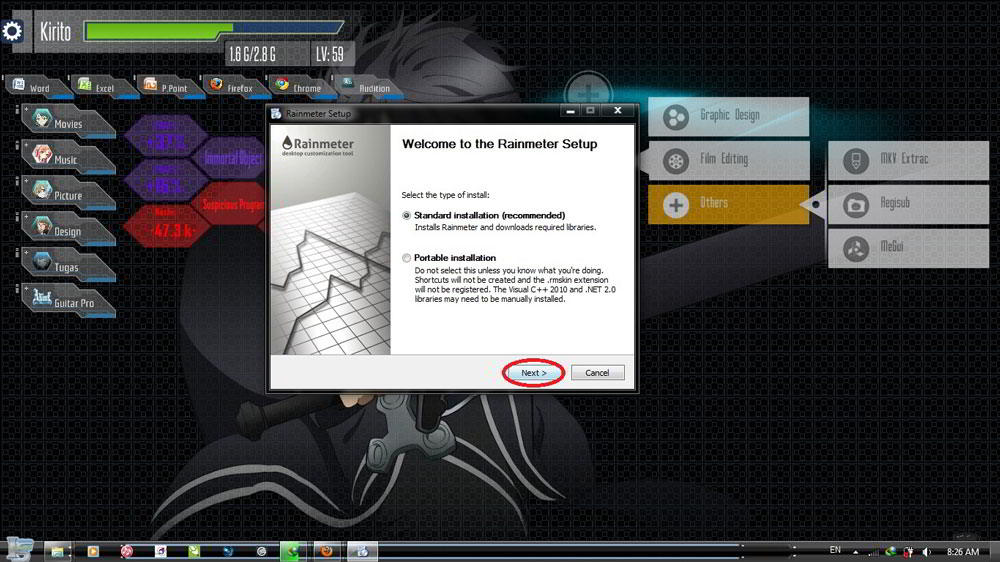
Tūlīt pēc instalēšanas lietderība sāksies pirmo reizi, un jūs to varat izpētīt sīkāk. Izvēlne sastāv no sadaļām "ādas", "tēmas" un "iestatījumi".
Mūs tieši interesē, kā uzstādīt lietusmetra ādu. Ir divas opcijas - tās ielāde formāta faila formā *.rmskin vai kā atsevišķs arhīvs.
Tātad, ja jūs nekavējoties lejupielādējāt dokumentu * formātā *.RMSKIN, tad viss, kas no jums nepieciešams, ir noklikšķināt uz faila un apstiprināt tā instalēšanas atslēgas instalēšanu. Pēc iekraušanas tas parādīsies tās pašas programmas sadaļas vispārējā sarakstā.
Lai pakalpojumam pievienotu ādu no arhīva, jums tā ir jāizpilda uz adreses:
- XP sistēmai - C:/dokumenti un iestatījumi/nosaukuma dokumenti/lietusmetējs/ādas.
- Par Windows 7, Vista, 8, 10 - C:/lietotāji/vārds -wells/mani dokumenti/lietusmetējs/ādas.
Atjauniniet vai atsāknējiet pakalpojumu, pēc kura āda parādīsies attiecīgās sadaļas vispārējā sarakstā.
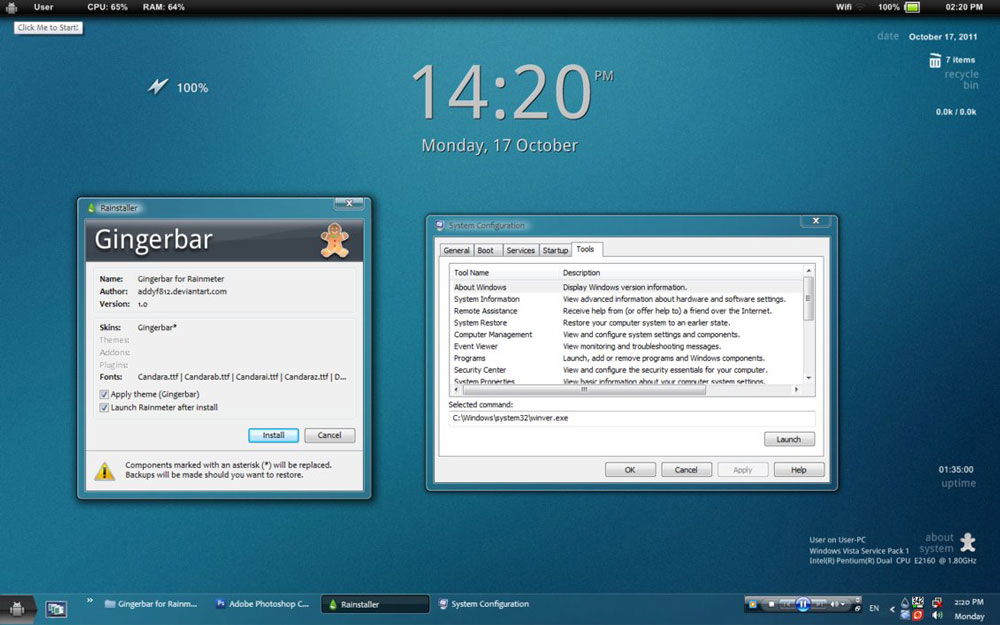
Ņemiet vērā, ka lietojumprogrammā ir redaktors, kurā jūs varat mainīt ādas, un lietderībai varat pievienot savus rokas veidotos failus. Bet tas jau ir darbs progresīvākiem lietotājiem. Un bez tā tīklā ir daudz dažādu dizaina veidu.
Atsevišķus motīva elementus var noņemt pēc saviem ieskatiem tieši no ekrāna - vienkārši noklikšķiniet uz pareizā taustiņa nevajadzīgā loga un konteksta izvēlnē atlasiet “Aizvērt ādu”.
Lietusmetējs kļūs par ļoti noderīgu rīku jūsu datorā, jo tas sniegs datus par svarīgiem procesiem, kas ar to notiek reālā laikā. Papildus informācijai tai ir arī patīkams izskats, kuru var pilnībā konfigurēt pēc saviem ieskatiem, un padarīt jūsu darbvirsmu estētiski pievilcīgu. Un laika gaitā, iespējams, jūs varat izveidot savas tēmas, pilnībā iestatot fonu sev.

